Jak vložit, odebrat a vypsat všechny hypertextové odkazy na aktuální dokument v aplikaci Word?

Jak je zřejmé z výše uvedené tabulky, Kutools obsahuje nejen funkce, které MS Word obsahuje, ale také může splnit úkol, který MS Word nedokáže.
Kutools pro Word, praktický doplněk, obsahuje skupiny nástrojů, které vám usnadní práci a zvýší vaši schopnost zpracovávat textový dokument. Zkušební verze zdarma po dobu 45 dnů! Get It Now!
Kutools poskytuje sady nástrojů pro shromažďování podobných funkcí dohromady, snadno dostupné a snadno použitelné. Funkce hypertextového odkazu v Kutools, jak ukazuje následující obrázek:
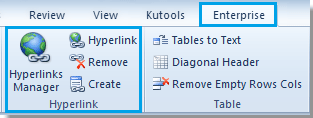
Rychle vložte hypertextové odkazy na dokument
Odebrat z dokumentu všechny hypertextové odkazy
Seznam všech hypertextových odkazů na aktuální dokument ve správci
Doporučené nástroje produktivity pro Word
Kutools pro Word: Integrace AI 🤖, více než 100 pokročilých funkcí ušetří 50 % času při manipulaci s dokumenty.Stažení zdarma
Karta Office: Zavádí do aplikace Word (a další nástroje sady Office) karty podobné prohlížeči, což zjednodušuje navigaci ve více dokumentech.Stažení zdarma
 Rychle vložte hypertextové odkazy na dokument
Rychle vložte hypertextové odkazy na dokument
Karta Office: Přináší rozhraní s kartami do aplikací Word, Excel, PowerPoint... |
|
Vylepšete svůj pracovní postup hned teď. Více Stažení zdarma
|
Vložte hypertextové odkazy na dokument ve Wordu
1. Hypertextový odkaz můžete vložit kliknutím Vložit > Hyperlink. Viz snímek obrazovky:
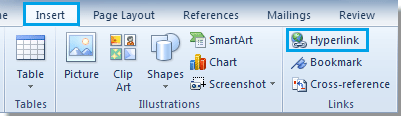
Kromě toho můžete zvýraznit text a vybrat jej kliknutím pravým tlačítkem Hypertextový odkaz… možnost ze seznamu. Viz snímek obrazovky:

po kliknutí Hyperlink, zobrazí se Vložit hypertextový odkaz dialog. Spravujte svůj hypertextový odkaz a poté klikněte OK.

Inertujte hypertextové odkazy na dokument pomocí Kutools pro Word
S Kutools pro Word, můžete vložit hypertextový odkaz kliknutím Enterprise > Hypertextový odkaz / Vytvořit. Viz snímek obrazovky:

Hyperlink užitečnost Kutools pro Word volá funkci vloženého hypertextového odkazu Wordu k vložení hypertextových odkazů. Je to dobré pro uživatele, kteří jsou obeznámeni s funkcí hypertextových odkazů Wordu. A Kutools vložte jej do sady nástrojů s dalšími funkcemi hypertextových odkazů, aby bylo jeho používání pohodlnější.
Vytvořit užitečnost Kutools pro Word můžete rychle vložit stejný hypertextový odkaz na stejné existující klíčové slovo v celém dokumentu.
po kliknutí Vytvořit, tam bude a Tvůrce hypertextových odkazů vyskočí dialogové okno. Pomocí této možnosti můžete vytvořit více hypertextových odkazů vložením stejné adresy do všech stejných textů v aplikaci Word Vytvořit utilita.


Další informace naleznete na adrese: vytvořit popis funkce více hypertextových odkazů.
 Odebrat z dokumentu všechny hypertextové odkazy
Odebrat z dokumentu všechny hypertextové odkazy
Odebrat všechny hypertextové odkazy z dokumentu pomocí zástupce
Vyberte texty, které obsahují hypertextové odkazy, a stiskněte Ctrl + Shift + F9.
Odeberte všechny hypertextové odkazy z dokumentu pomocí kódu VBA
1. lis Alt + F11 otevřít VBA Visual Basic pro aplikace okno.
2. vyberte Modul od Vložit skupinu, poté zkopírujte a vložte následující kód VBA do souboru Modul okno.
3. stiskněte F5 nebo klikněte Běh![]() tlačítko pro použití VBA.
tlačítko pro použití VBA.
Kód VBA k odstranění všech hypertextových odkazů:
Sub RemoveHyperlinks ()
Ztlumit pole jako pole
Pro každý oField v ActiveDocument.Fields
Pokud oField.Type = wdFieldHyperlink Then
Pole.Odpojit
End If
další
Nastavit oField = nic
End Sub
Odstraňte všechny hypertextové odkazy pomocí programu Kutools pro Word
S Kutools pro Word, nemusíte si pamatovat kód nebo zkratku VBA, stačí jedno kliknutí a všechny nežádoucí hypertextové odkazy budou odstraněny.
1. Použijte tento nástroj kliknutím Enterprise > Odstranit. Viz snímek obrazovky:

2. Po kliknutí Odstranit, vyskakovací dialogové okno pro odebrání. Pokud chcete odstranit všechny hypertextové odkazy s poznámkami pod čarou a vysvětlivkami, zaškrtněte políčko Zahrnout poznámku pod čarou a Zahrnout vysvětlivku Pokud ne, zrušte jejich zaškrtnutí. Nakonec klikněte OK.
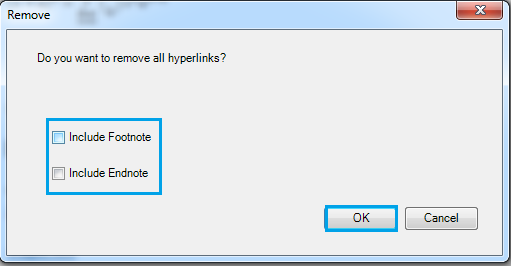
3. Uvidíte, že všechny hypertextové odkazy jsou z dokumentu odstraněny. Viz snímek obrazovky:

Poznámka: Odstraňte hypertextové odkazy užitečnost Kutools pro Word může nejen odstranit všechny hypertextové odkazy z celého dokumentu, ale také odstranit všechny hypertextové odkazy z vybrané části dokumentu.
Podrobnější informace o Odstranit užitečnost Kutools pro Word, prosím navštivte: Odebrat popis funkce hypertextových odkazů.
 Seznam a úprava všech hypertextových odkazů na aktuální dokument v rámci správce
Seznam a úprava všech hypertextových odkazů na aktuální dokument v rámci správce
1. Chcete-li povolit tento nástroj kliknutím Enterprise > Správce hypertextových odkazů. Viz snímek obrazovky:
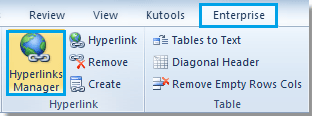
2. V seznamu je seznam všech hypertextových odkazů na aktuální dokument, můžete je jasně vidět. Když kliknete na hypertextový odkaz v Správce hypertextových odkazů, okamžitě přejde na pozici hypertextového odkazu.
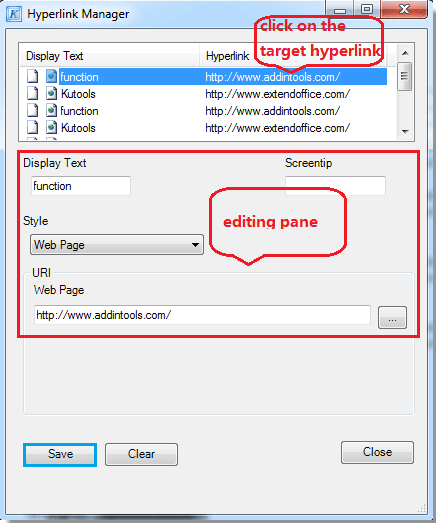
V seznamu je seznam všech hypertextových odkazů na aktuální dokument, můžete je jasně vidět. Hypertextové odkazy můžete upravovat v podokně úprav až do seznamu. Další informace o výpisu a úpravách hypertextových odkazů naleznete na adrese: Jak zobrazit a upravit všechny hypertextové odkazy v aplikaci Word.
Nejlepší nástroje pro produktivitu v kanceláři
Kutools pro Word - Zvyšte své zkušenosti se slovem Over 100 Pozoruhodné vlastnosti!
🤖 Kutools AI asistent: Transformujte své psaní pomocí AI - Generovat obsah / Přepsat text / Shrnout dokumenty / Vyžádejte si informace na základě dokumentu, vše ve Wordu
📘 Mistrovství dokumentů: Rozdělit stránky / Sloučit dokumenty / Exportovat výběr v různých formátech (PDF/TXT/DOC/HTML...) / Dávkový převod do PDF / Exportujte stránky jako obrázky / Tisk více souborů najednou...
✏ Úprava obsahu: Dávkové hledání a nahrazení přes více souborů / Změnit velikost všech obrázků / Transponujte řádky a sloupce tabulky / Převést tabulku na text...
🧹 Čištění bez námahy: Smést pryč Extra prostory / Sekce přestávky / Všechny záhlaví / Textová pole / Odkazy / Další nástroje pro odstraňování naleznete u nás Odstranit skupinu...
➕ Kreativní vložky: Vložit Tisíc separátorů / Zaškrtávací políčka / Tlačítka rádia / QR kód / čárový kód / Tabulka diagonálních čar / Titulek rovnice / Titulek obrázku / Titulek tabulky / Více obrázků / Objevte více v Vložit skupinu...
???? Přesné výběry: Přesně konkrétní stránky / Tabulky / Tvary / nadpisové odstavce / Vylepšete navigaci pomocí vice Vyberte funkce...
⭐ Vylepšení hvězd: Navigujte rychle na libovolné místo / automatické vkládání opakujícího se textu / plynule přepínat mezi okny dokumentů / 11 Konverzní nástroje...
